windows11iso重装系统教程
- 分类:Win11 教程 回答于: 2022年08月16日 09:23:39
工具/原料:
系统版本:Windows11品牌型号:暗影精灵8 Plus
软件版本:小白一键重装系统12.6.49.2290
方法/步骤:
1、首先在win11下载官网中下载win11系统iso镜像,点击立即下载。
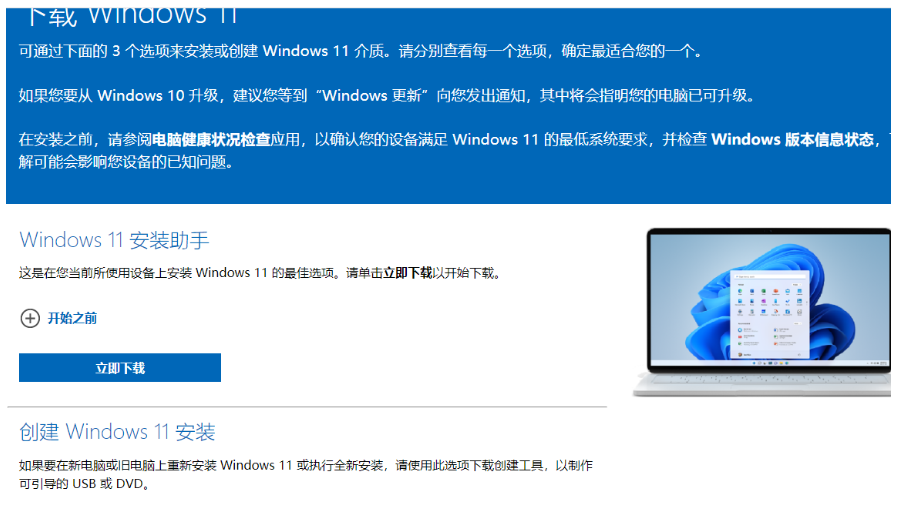
2、下载完成后,将其解压后放在的非系统盘上。
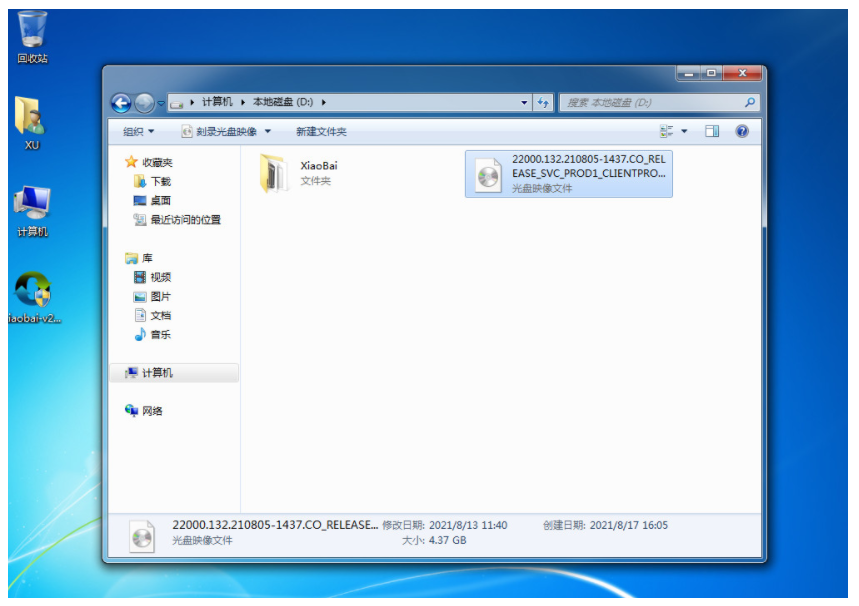
3、随后下载安并打开小白一键重装系统软件,选择备份还原,点击自定义还原。
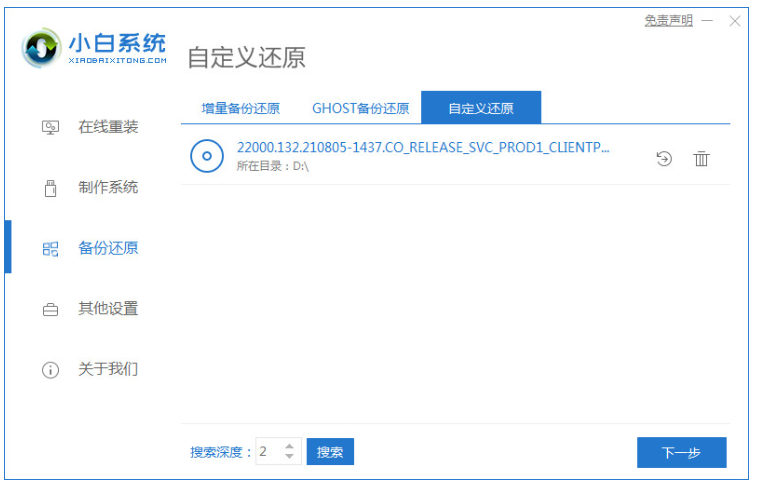
4、选择刚刚下载好的win11iso镜像文件,点击下一步。
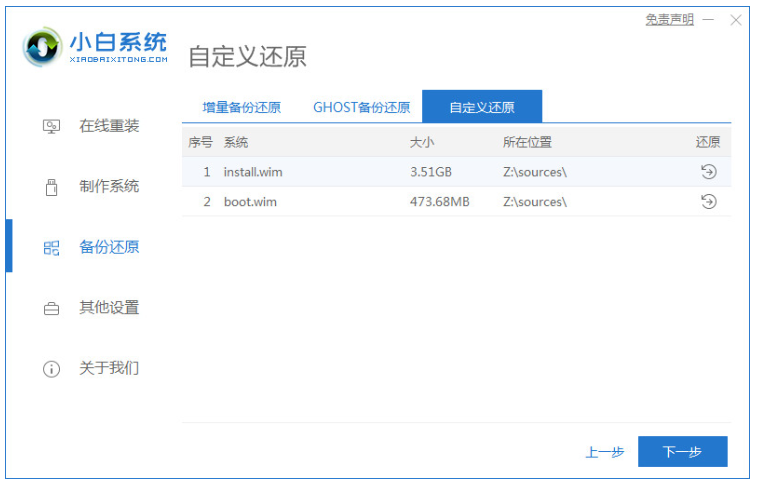
5、接着等待环境部署完成后重启电脑。
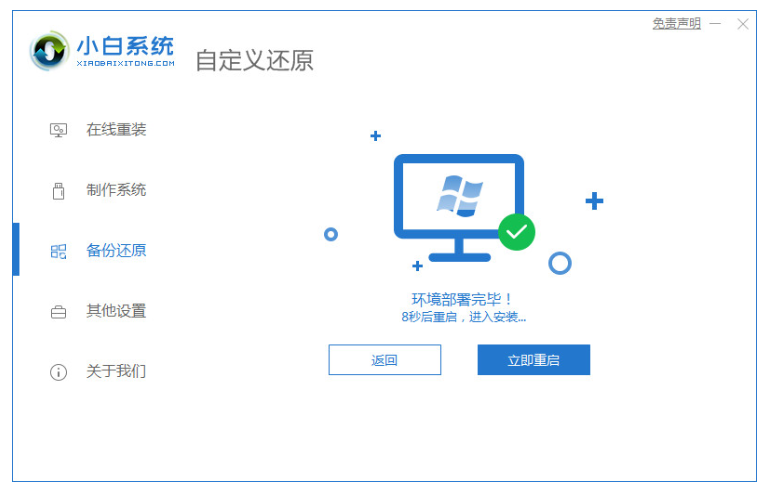
6、进入到windows启动管理器界面后,选择 XiaoBai PE-MSDN进入PE系统。
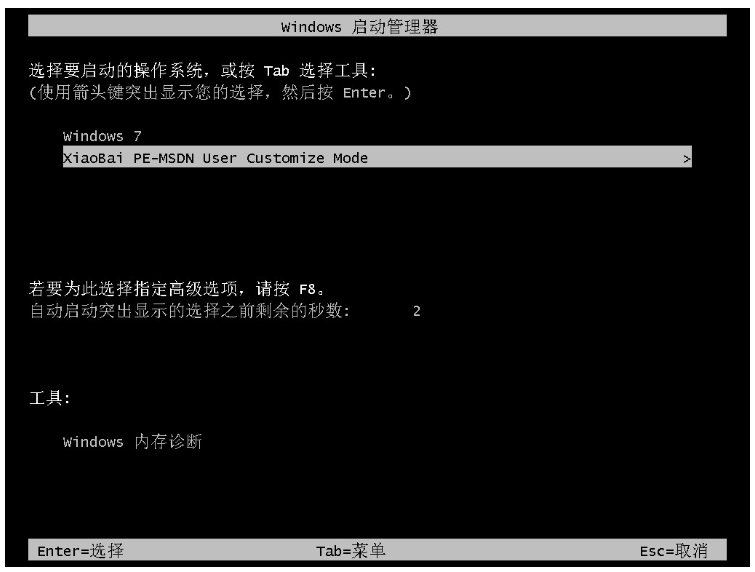
7、进入pe系统后,小白工具会自动安装win11系统,请耐心等待。
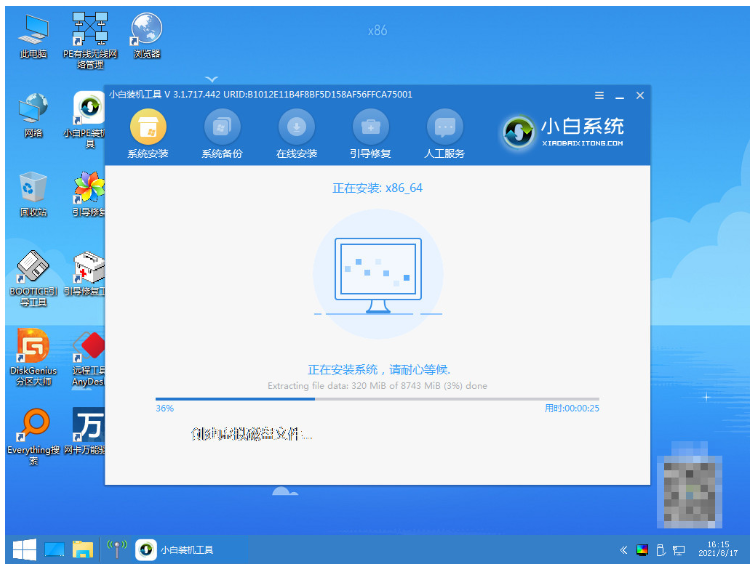
8、系统安装完成后会重启电脑,最终进入wins11系统桌面则表示此次系统重装完成。
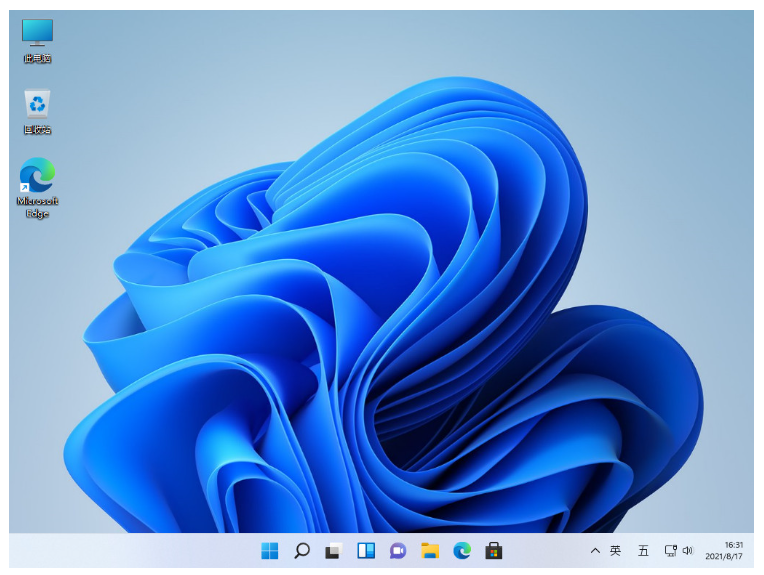
总结:以上就是使用win11系统iso镜像文件进行重装系统的方法步骤,希望对你有所帮助。
 有用
75
有用
75


 小白系统
小白系统


 1000
1000 1000
1000 1000
1000 1000
1000 1000
1000 1000
1000 1000
1000 1000
1000 1000
1000 0
0猜您喜欢
- 电脑重装系统win11教程详解2022/05/08
- Win11未检测到网络适配器?详解原因及解..2024/08/19
- win11网络共享中心无法打开2024/03/14
- win11正式版安装安卓app方法2021/12/03
- win11怎么更改下载默认路径教程..2022/11/15
- 教你苹果笔记本怎么升级win11系统..2022/01/30
相关推荐
- Win11是否必须搭载TPM芯片?2023/12/26
- LG V40:首款搭载Win11的智能手机..2024/04/08
- win11进不去原神的解决方法2022/07/05
- win11显示激活到期怎么办2023/01/17
- Win11轻松安装,U盘装机速度快..2023/12/16
- win11没有设置密码选项怎么办..2022/10/20




















 关注微信公众号
关注微信公众号





